Forse hai sentito parlare del programma “Protezione avanzata” di Google. Forse non l’hai fatto. In ogni caso, parleremo di cos’è, chi dovrebbe usarlo e come abilitarlo. Andiamo.
Sommario:
Cos’è la protezione avanzata di Google?
Google Advanced Protection (GAP) è fondamentalmente l’autenticazione a due fattori (2FA) con steroidi. Utilizza 2FA come parte del processo, ma richiede due token di sicurezza invece di uno solo: qualcosa come il pacchetto Titan Key di Google è perfetto perché una chiave wireless e una chiave solo USB è consigliato per GAP.
La seconda chiave è più un fail-safe, quindi il tuo account è ancora protetto se dovesse succedere qualcosa alla prima. Questo è qualcosa che chiunque può aggiungere al proprio account Google: non è necessario GAP per utilizzare due token di sicurezza. Ancora una volta, il pacchetto Titan è un perfetto esempio di come funziona nella pratica.
Oltre a ciò, GAP limita anche l’accesso di terze parti al tuo account Google. Sebbene tu possa utilizzare il tuo account Google per accedere ad alcuni siti, questo tipo di accesso è limitato alle “app Google e ad app di terze parti selezionate”, il che aiuta a proteggere i tuoi dati da attività potenzialmente fraudolente. Può anche rendere le cose complicate se usi il tuo account Google per accedere a molti servizi di terze parti. Non posso vincerli tutti, immagino.
Infine, GAP consente misure di sicurezza aggiuntive per proteggere il tuo account da potenziali dirottatori. Sebbene improbabile, il più determinato dei ladri di account può tentare di rubare il tuo account semplicemente fingendo di essere te. Con GAP abilitato sul tuo account, vengono messi in atto passaggi aggiuntivi per evitare che ciò accada, anche se perdi entrambi i token di sicurezza. Ciò significa che Google richiederà ulteriori informazioni da parte tua per ottenere l’accesso al tuo account, che “impiegherà alcuni giorni a Google per verificare la tua identità”. Quindi … cerca di non perdere le chiavi.
A chi è rivolta la protezione avanzata?
Ora c’è la grande domanda. Con tutti questi livelli extra di sicurezza e, siamo onesti qui, i principali inconvenienti, è chiaro che GAP non è per tutti. In effetti, probabilmente non è nemmeno per te.
L’intento di Google con la protezione avanzata è quello di salvaguardare “gli account Google personali di chiunque sia a rischio di attacchi mirati, come giornalisti, attivisti, dirigenti aziendali e team di campagne politiche”. In altre parole, le persone che hanno maggiori probabilità di essere prese di mira e hanno qualcosa da perdere quando vengono attaccate. O le persone che attaccano hanno qualcosa da guadagnare, um, attaccando.
Se non sei una di quelle persone, è probabile che non sia necessario abilitare GAP. È semplicemente eccessivo per la maggior parte degli utenti: per la maggior parte delle persone, è sufficiente utilizzare 2FA. E come ho detto prima, non devi usare GAP per aggiungere chiavi di sicurezza al tuo account Google, quindi anche questa è una buona idea.
Ma, se vuoi davvero GAP, ecco come farlo.
Ma prima, un elenco delle cose di cui avrai bisogno:
Due chiavi di sicurezza. È preferibile un Bluetooth, un USB, come il bundle Titan Key di Google.
Verifica in due passaggi abilitata sul tuo account Google.
La tua password Google e il dispositivo verificato per la verifica in due passaggi.
Una certezza che questo è qualcosa che vuoi o hai bisogno. Seriamente, pensaci.
Questo è tutto. È tempo.
Come abilitare la protezione avanzata sul tuo account Google
Per prima cosa: avrai bisogno di due chiavi di sicurezza. Se non ce l’hai, raccogli un po ‘e tienili in mano prima di iniziare. È richiesto.
Con le chiavi pronte per il rock and roll, vai a Pagina di protezione avanzata di Google. Puoi leggere i dettagli qui se vuoi, ma a questo punto dovresti già sapere quella roba (perché l’hai letta in questo post?). Fai clic sul pulsante “Inizia” per far girare la palla: ce n’è uno nell’angolo in alto a destra e un altro in basso.
La pagina seguente confermerà solo ciò che già sai: per questo hai bisogno di un paio di chiavi. Scorri fino in fondo e fai clic sul pulsante “Ho 2 token di sicurezza”.
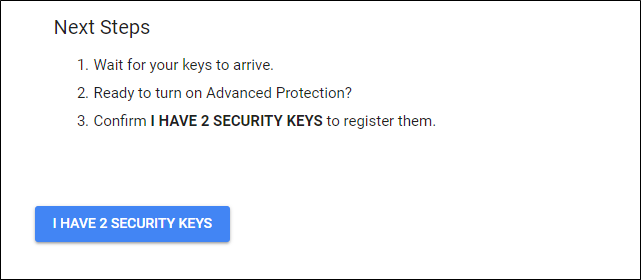
Dovrai inserire la tua password nella pagina successiva prima di continuare.
Ora è il momento di registrare le tue chiavi di sicurezza. La cosa interessante qui è che avevo già due chiavi di sicurezza sul mio account prima di iniziare questo processo, ma nessuna delle due è stata visualizzata qui. Quindi li ho aggiunti di nuovo, che hanno sovrascritto le mie chiavi esistenti.
Fare clic sulla casella per registrare la chiave e seguire le istruzioni. Assicurati di dare loro nomi univoci, così saprai quale è quale. Sto usando il bundle Titan Key qui, quindi li ho chiamati Titan BLE e Titan USB, rispettivamente per Bluetooth e USB.
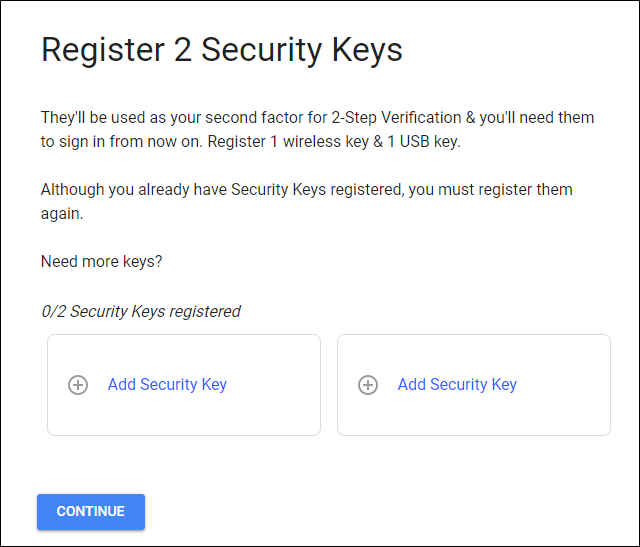
Dopo averli aggiunti entrambi, fare clic sul pulsante “Continua”. Ti verrà presentata una schermata finale che conferma cosa cambierà una volta abilitato. Se ti va bene, premi il pulsante “Accendi”!
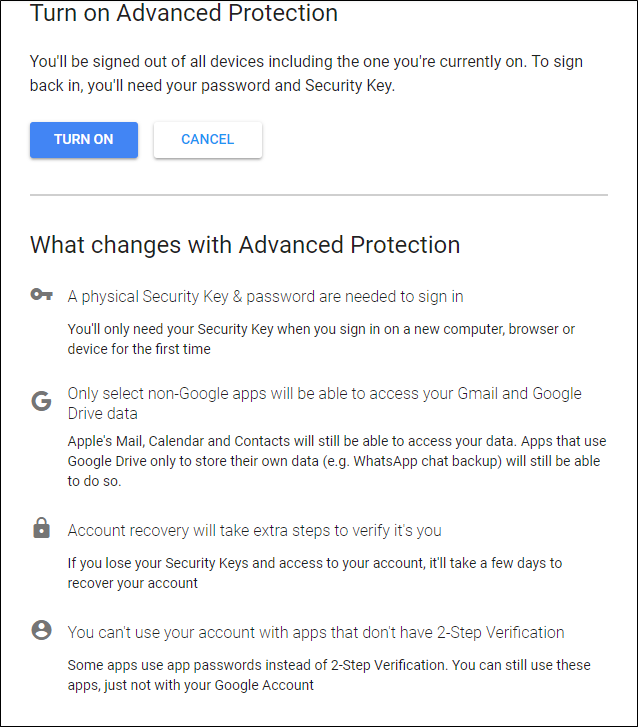
Oh, c’è un’altra scatola dopo quella. Ti sta solo facendo sapere che verrai disconnesso da tutti i dispositivi (incluso quello su cui stai configurando) e dovrai accedere di nuovo con la tua password e il token di sicurezza. Che seccatura, vero? Forse, ma se sei a rischio, probabilmente ne vale la pena.
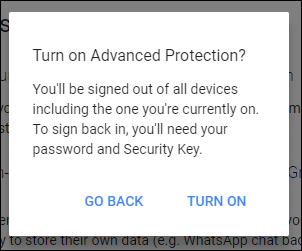
Ci sono palloncini quando è abilitato. Che carino. ?
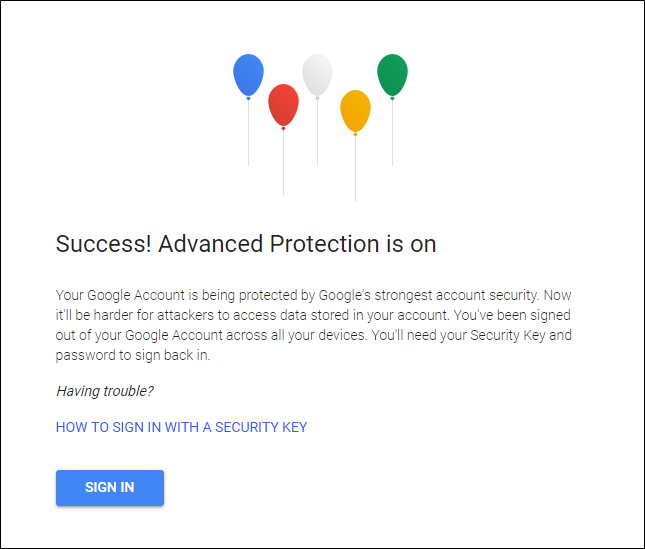
Come disabilitare la protezione avanzata
Malato di essere protetto in maniera avanzata? Nessun problema, amico mio: spegnerlo è molto più facile che accenderlo. Per prima cosa, vai a la pagina del tuo account Google, quindi fai clic su “Sicurezza”.
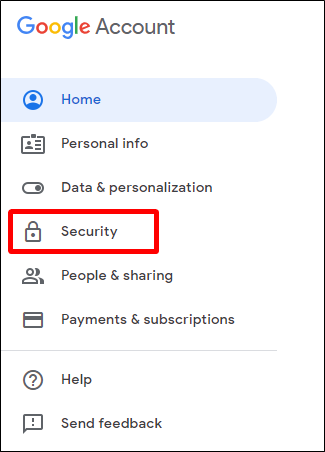
Fortunatamente, la protezione avanzata è in cima alla lista qui. Vedi quel pulsante “Spegni”? Dai a quel piccoletto il vecchio click-a-roo e poi inserisci la tua password.

Se hai problemi con GAP, Google offre alcune potenziali soluzioni qui. Se sei solo infastidito, puoi comunque disattivarlo facendo clic sul pulsante in basso.
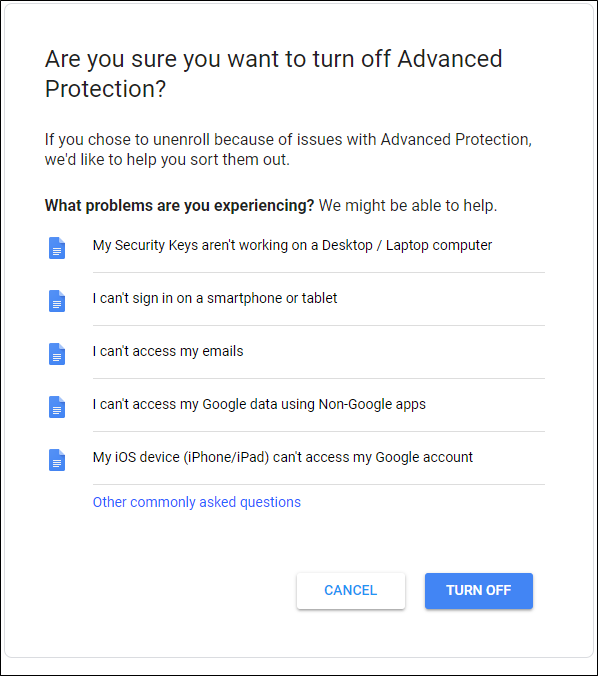
Detto questo, ti sei annullato la registrazione a GAP, ma vale la pena notare che avrai ancora bisogno dei tuoi token di sicurezza per accedere. Se questo è stato il punto dolente per te, puoi rimuovere anche quelli: fai clic sull’opzione Verifica in due passaggi per passare direttamente a quella pagina. Bene, dopo aver inserito di nuovo la password, ovviamente, non puoi stare troppo attento!
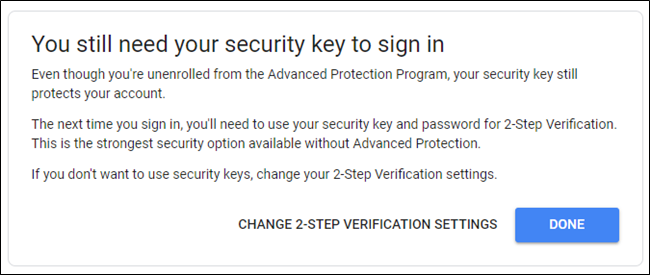
Per rimuovere le chiavi, fai clic sulla piccola icona a forma di matita a destra del nome della chiave, quindi scegli “Rimuovi questa chiave”. Fatto e fatto.
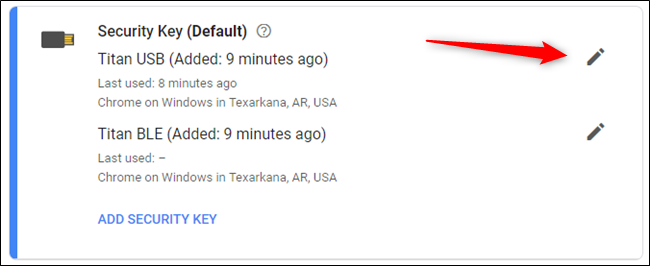
Ora il tuo account è privo di protezione avanzata e chiavi di sicurezza. Ma per favore, per amore di tutto ciò che è buono, lascia almeno abilitata la verifica in due passaggi. Affare?

